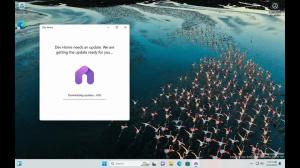Погледајте Ажурирање коришћења пропусног опсега у оперативном систему Виндовс 10 са Монитором активности
Почевши од Виндовс 10 Фалл Цреаторс Упдате, врло је лако видети пропусни опсег Виндовс Упдате и спречити Виндовс 10 да користи сву вашу интернет везу за преузимање великих ажурирања. Хајде да видимо како се то може урадити.
Виндовс 10 Фалл Цреаторс Упдате, такође познат као верзија 1709, додаје могућност ограничавања пропусног опсега доступног за Виндовс Упдате. Дакле, када се ажурира, Виндовс 10 неће убити вашу брзину интернета, а моћи ћете да претражујете веб странице, стримујете видео записе и радите све што захтева пропусни опсег. Ову опцију ће веома ценити корисници са спором интернет везом. Видите
Ограничите пропусни опсег Виндовс Упдате у оперативном систему Виндовс 10
Постоји посебна функција, Ацтивити Монитор, која ће вам омогућити да видите укупну пропусност коју користе ажурирања ОС-а и преузимања апликација из продавнице. Такође приказује количину података који долазе са других рачунара на ЛАН-у и Интернету ако ова опција је омогућена у подешавањима.
Ове нове функције су део оптимизације испоруке Виндовс ажурирања која вам омогућава да добијате ажурирања и апликације Виндовс продавнице из извора који нису Мицрософт. Ово вам може помоћи да брже добијате ажурирања и апликације ако имате ограничену или непоуздану интернет везу. А ако поседујете више од једног рачунара, то може смањити количину Интернет пропусног опсега потребног да би сви ваши рачунари били ажурни. Оптимизација испоруке такође шаље ажурирања и апликације са вашег рачунара на друге рачунаре на вашој локалној мрежи или рачунаре на Интернету.
Хајде да видимо како да користимо Монитор активности за мерење употребе пропусног опсега за ажурирање.
Да бисте видели употребу пропусног опсега ажурирања у оперативном систему Виндовс 10, урадите следеће.
- Отвори Апликација за подешавања.
- Идите на Ажурирање и безбедност -> Виндовс Упдате.
- На десној страни кликните на Напредне опције.
- На следећој страници кликните на везу Оптимизација испоруке на дну. Погледајте снимак екрана испод:
- Кликните на Монитор активности линк на дну.
Тамо можете видети укупну употребу пропусног опсега и брзину преузимања/отпремања за Виндовс Упдате пакете и ажурирања апликација Сторе.
То је то.